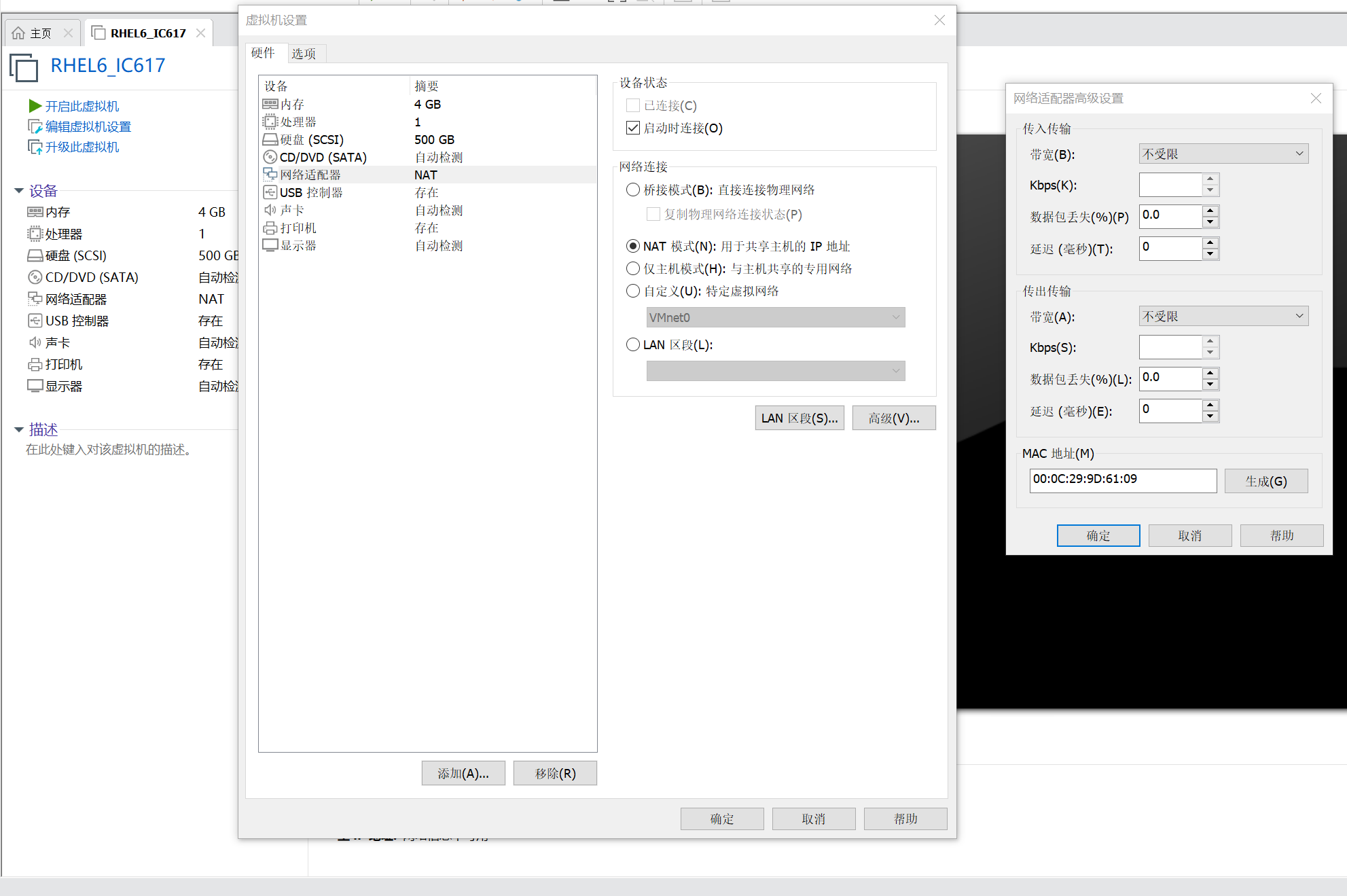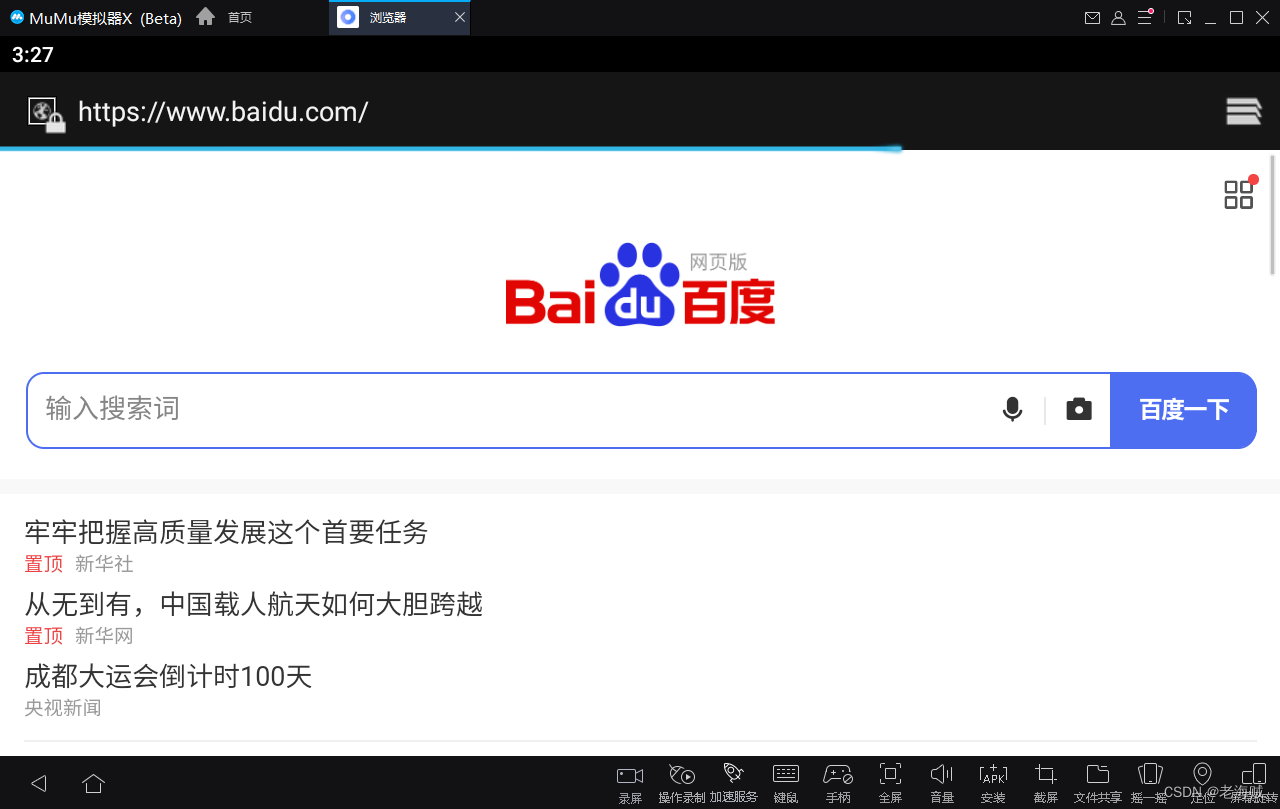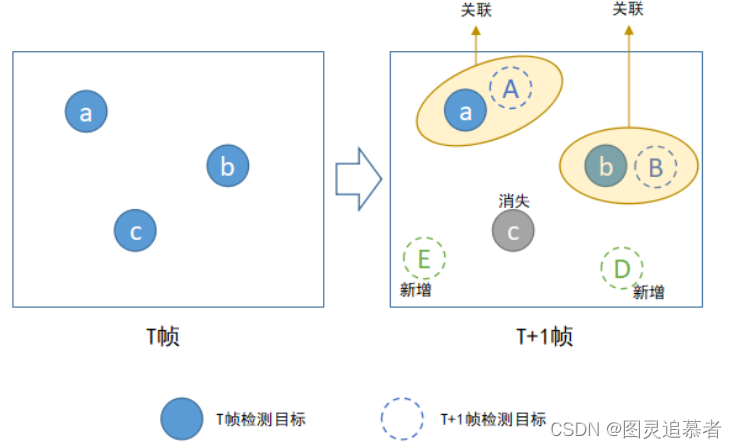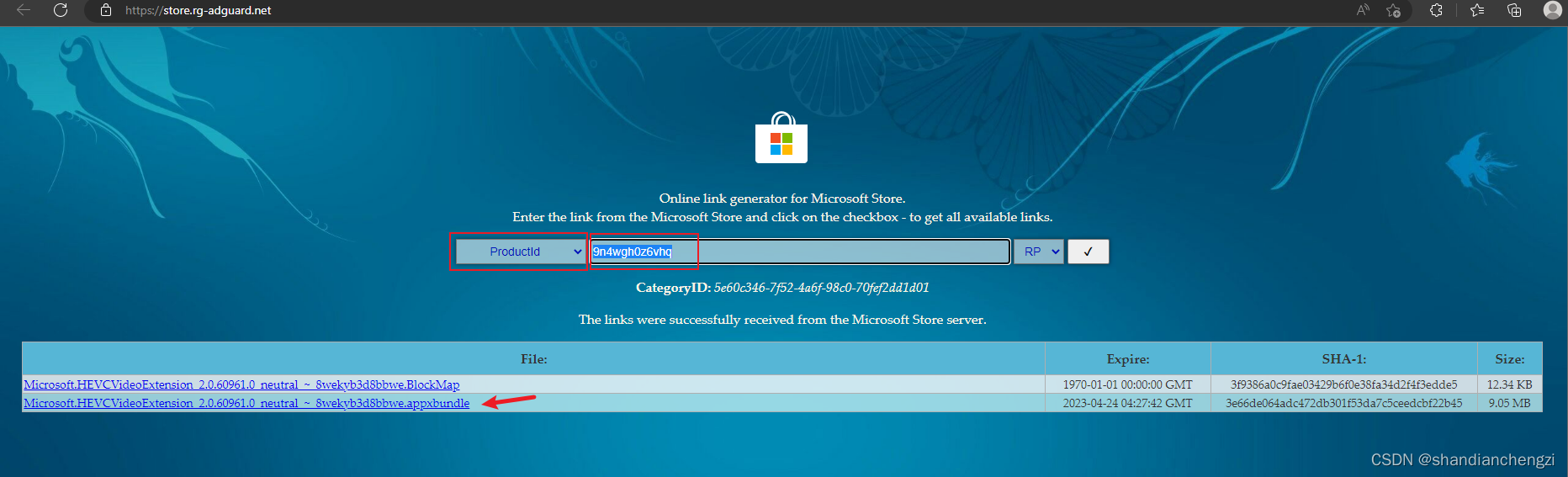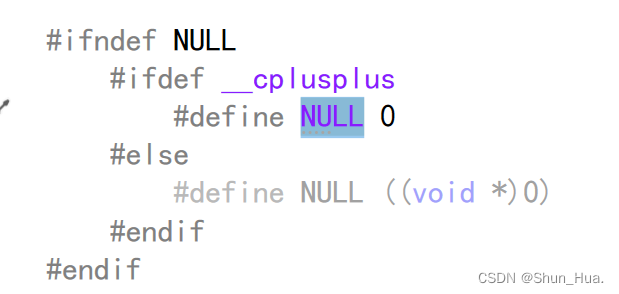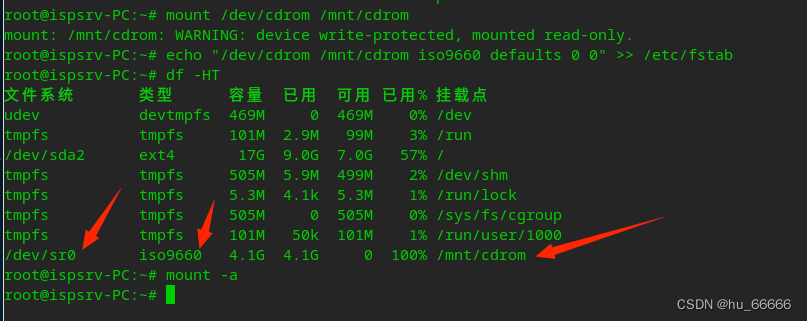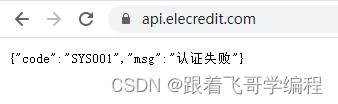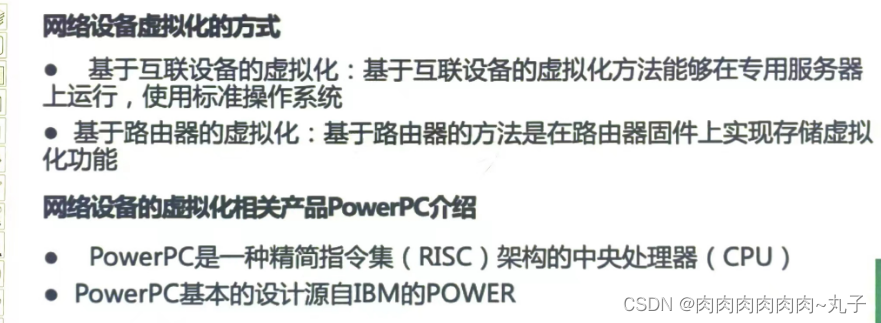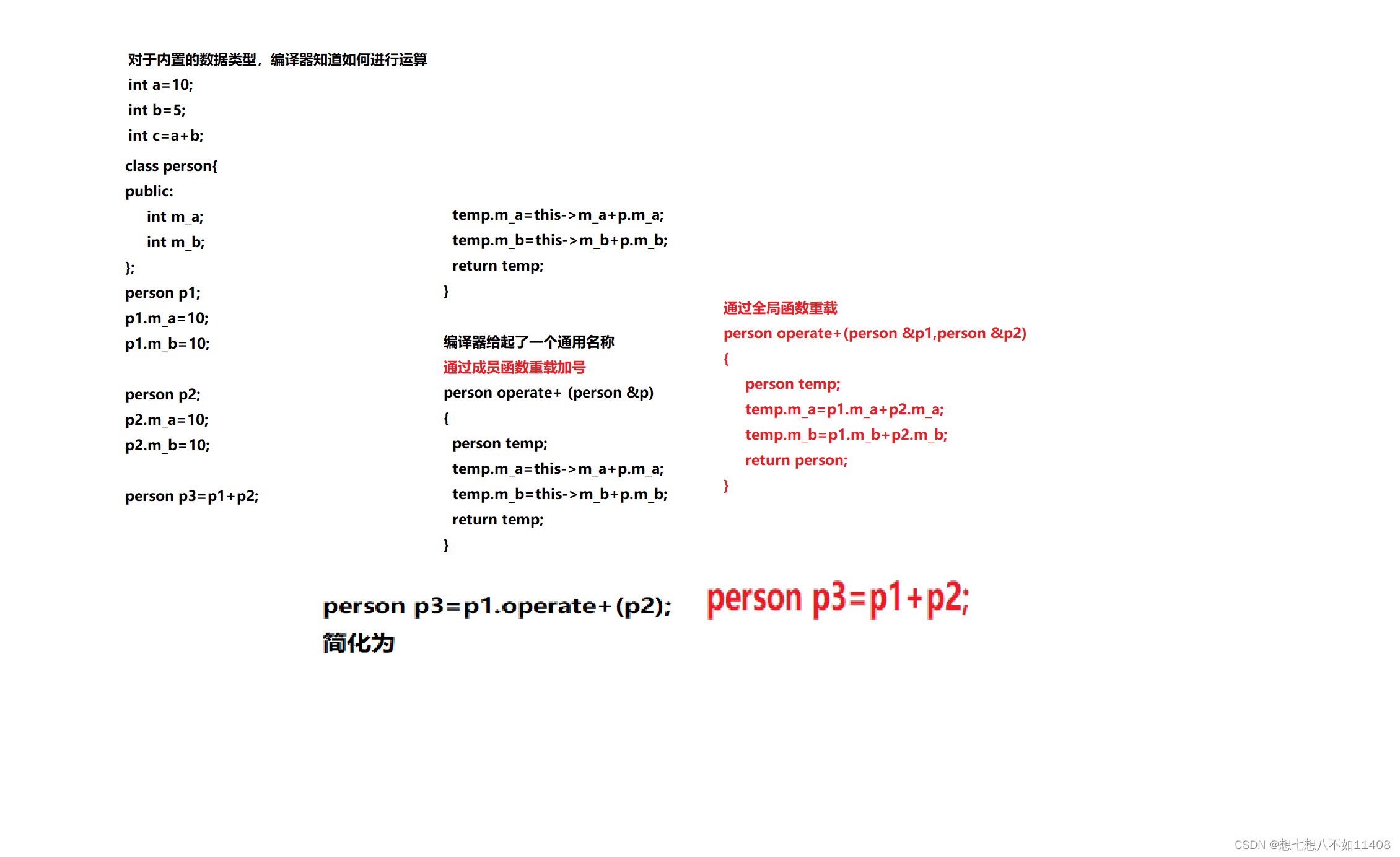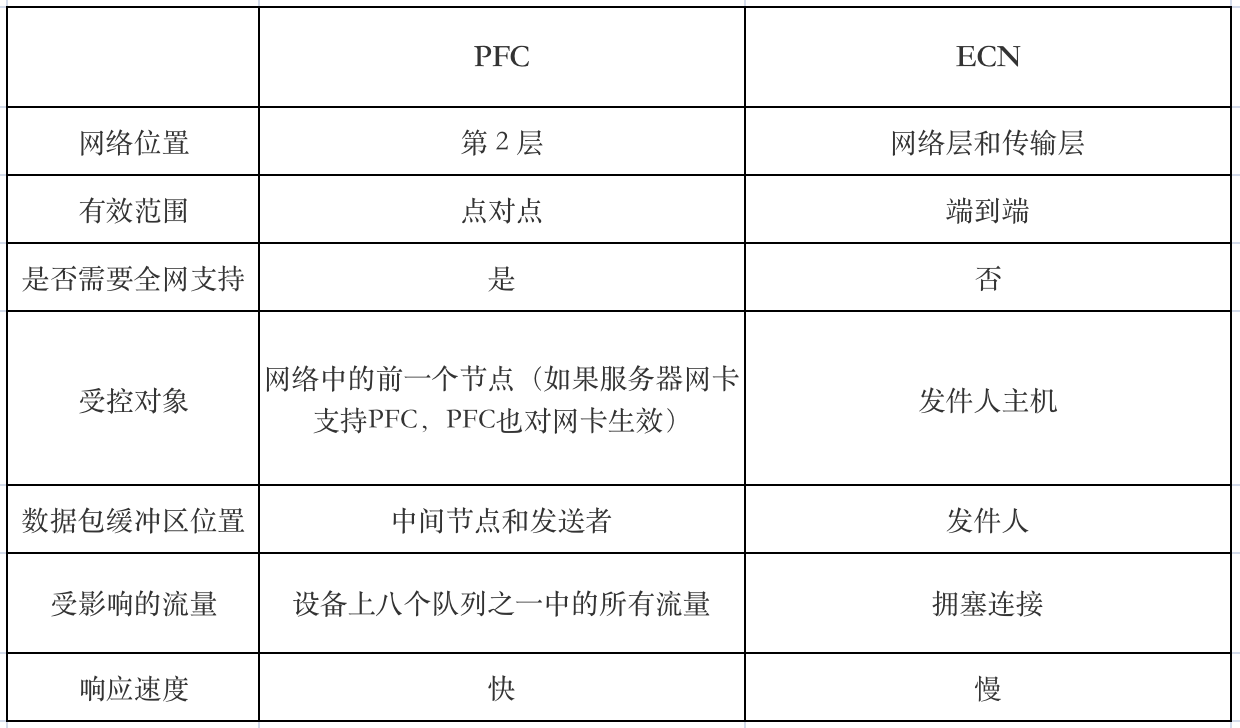今天总结一下在画版图使用的基本操作和遇到的问题及解决方法。#
一、基本操作
(1)首先是使用layout XL的优势是可以对应原理图的器件,这样方便我们画版图。
(2)快捷键的操作:
F 进行整体版图的居中
K 就是标尺,方便我们对齐版图,使我们的版图更加美观,避免一些DRC问题。
E 主要是涉及设置格点,X snap spacing和Y snap spacing

P 点击P键就是连接层次,单击一下就是拐弯,双击或者回车是确定。还有一种是按P之后再按N,就是拐45度弯。
S 拉升层次
T 查看层次
L 是lable,对着已经打好的lable Q一下可以改变Lable的层次。
O 是打孔,一般设置为2,如图所示

R 框选一个矩形,Q一下可以改变他的层次,用来画N阱。
标识层用于我们方便回顾和其它人员查看,设置如图所示。

A 对齐操作
二、一些零碎知识
(1)guard ring的功能多种多样,其中一个功能是供电,默认它的contact rows有两个。如图所示。

(2)当m过多时,可以使用源漏公用,如图所示,点击两个小箭头,可以显示源漏共用的快捷键。

(3)不要层次重叠,会导致寄生的存在。
(4)三个禁止:禁止MOS管杂乱摆放,禁止MOS管之间走线,禁止往电源处走线。
(5)可以压缩vdd和gnd之间的面积。
(6)注重功能性,gnd和vdd的guard ring一样长,要各种对称。
三、The following products could not be licensed sufficiently:- Calibre Interactive
今天跑DRC遇到一个The following products could not be licensed sufficiently:- Calibre Interactive问题,这是因为当时第一次打开虚拟机没有选择已移动虚拟机,选择已复制虚拟机导致网关不一致的问题。可以这样操作。
首先找到license证书。如图所示。

然后打开license查看HOSTID,记下它的数字。
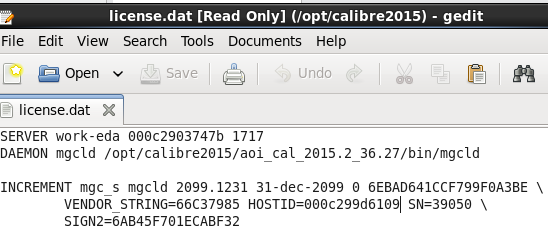
最后,设置将虚拟机设置成同一样的网关就行,步骤是,编辑虚拟机设置>>网络适配器>>高级>>MAC 地址。如图所示,如果有不懂的朋友,可以私聊我解决。
期待你的关注和点赞